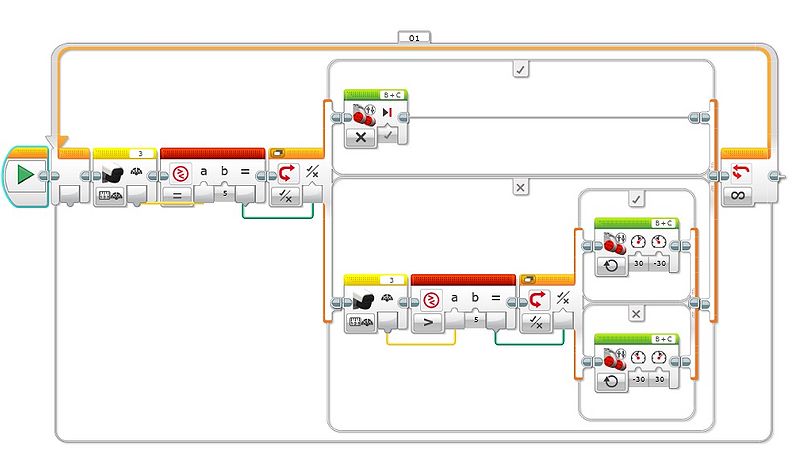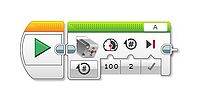RobotCompetition2014-1 : Différence entre versions
(→Articles connexes) |
|||
| (55 révisions intermédiaires par 2 utilisateurs non affichées) | |||
| Ligne 1 : | Ligne 1 : | ||
| + | <include nopre noesc src="/home/pedago/ppeip/include/video-RobotCompetition1-2014-iframe.html" /> | ||
| + | __TOC__ | ||
| + | <br style="clear: both;"> | ||
= Introduction : cadre de travail et présentation du bureau d'étude = | = Introduction : cadre de travail et présentation du bureau d'étude = | ||
| − | * Le bureau d'étude est une initiation à la pédagogie par projet dont nous allons être confronté lors de notre cycle ingénieur.Une problématique, des outils adaptés et une "étude" du problème sont nécessaires pour répondre à des objectifs fixés en début de semestre. Nous avons choisi le bureau d'étude IMA parce que nous étions | + | * Le bureau d'étude est une initiation à la pédagogie par projet dont nous allons être confronté lors de notre cycle ingénieur et même dans notre avenir professionnel. Une problématique, des outils adaptés et une "étude" du problème sont nécessaires pour répondre à des objectifs fixés en début de semestre. Nous avons choisi le bureau d'étude IMA parce que nous étions intéressés par le domaine de l'électronique et des systèmes embarqués. C'était donc le bureau d'étude qui paraissait le plus intéressant par l'aspect constructif, la programmation et l'application rapide et concrète du projet proposé. |
| + | C'était donc le bureau d'étude qui paraissait le plus intéressant par l'aspect construction, programmation ainsi qu'application rapide et concrète du projet proposé. | ||
| − | * En 1ère séance, les | + | * En 1ère séance, les enseignants nous ont expliqués ce que nous allions devoir réaliser : faire jouer une partie de football à des robots Mindstorm. Pour cela il fallait répartir le travail en plusieurs sous-groupes qui s'occupent respectivement d'une partie du projet. Ce qui, une fois rassemblé, permettra à des robots de jouer de manière autonome sur un terrain. Il y'a donc un travail individuel pour chaque groupe et une mise en commun nécessaire. Chaque binôme aura donc pour tâche de s'occuper soit : |
** d'une cage de buts (2 au total) | ** d'une cage de buts (2 au total) | ||
** de robots de compétition (4 au total) | ** de robots de compétition (4 au total) | ||
** d'un arbitre | ** d'un arbitre | ||
| − | ** et d'un robot ramasseur de balle | + | ** et d'un robot ramasseur de balle (2 au total) |
| − | Après tirage au sort, nous nous sommes vus | + | Après tirage au sort, nous nous sommes vus affecter la tâche de programmer un robot compétiteur. Nous nous sommes par ailleurs portés volontaires pour l'essai de la dernière génération de robot lego Mindstorm : la série Ev3. |
| − | l'essai de la dernière génération de robot lego Mindstorm : la série Ev3. | + | |
| − | [[ | + | [[Fichier:boite_mindstormev3.jpeg|300px]] |
Nous avons donc pour cahier de charge le suivant : | Nous avons donc pour cahier de charge le suivant : | ||
| − | * | + | * Détecter et différencier : la balle (muni de leds infrarouges), les cages de buts (muni de led infrarouge de fréquences différentes), les limites du terrain (ruban adhésifs de différentes couleurs ainsi que les robots adverses; |
| − | * | + | * Avancer vers la balle (avec des moteurs); |
| − | * | + | * Capturer la balle en utilisant le troisième moteur disponible); |
| + | * S'orienter vers la cage de but adverse et y envoyer la balle, tout en sachant que lorsqu’un robot réceptionne une balle, il ne doit plus effectuer de translation. | ||
| + | |||
| + | Pour cela notre robot est bien sur équipé de différents capteurs et moteurs ainsi qu'une panoplie de briques lego (de construction technique) et un "centre nerveux" appelé "brique programmable", permettant de contrôler les différents moteurs, de lire les valeurs des capteurs et lui permettre d'interagir avec son environnement, c'est-à-dire les robots et le terrain. | ||
| + | |||
| + | En résumé, Nous avons donc à notre disposition : | ||
| + | |||
| + | - 3 moteurs; | ||
| + | |||
| + | - 4 capteurs : couleur, proximité, tactile et infrarouge; | ||
| + | |||
| + | - 1 brique programmable. | ||
| − | + | - un set de construction de robot composé de briques lego techniques | |
| − | |||
| − | |||
| − | |||
| − | |||
== Le robot : Lego Mindstorm Ev3 == | == Le robot : Lego Mindstorm Ev3 == | ||
| − | Dans un premier temps, par manque | + | Dans un premier temps, par manque d'inspiration et ne sachant pas par où commencer, nous nous sommes référés au manuel fourni dans la boîte et avons choisi de construire le robot se déplaçant avec des chenilles. Nous avons ensuite disposés les capteurs de manière à ce qu'ils ne se masquent pas entre eux, tout en leur permettant de fonctionner correctement et d'interagir avec la balle. |
[[Fichier:robot_prototype1.png|400px]] | [[Fichier:robot_prototype1.png|400px]] | ||
| − | == | + | == Seconde étape du projet : mise en place de l'environnement de programmation == |
| − | + | * Les trois séances suivantes nous avons cherché à faire "vivre" le robot EV3. Nous avons essayé d'installer le logiciel Bricxcc sous les conseils avisés des responsables du bureau d'étude. Bricxcc est un projet permettant de programmer la brique Ev3 avec un langage de programmation proche du C. Après plusieurs tentatives d'installations, nous nous sommes rendus compte que le logiciel Bricxcc ne serait probablement pas notre environnement de programmation. | |
| − | En effet si Bricxcc est totalement | + | * En effet si Bricxcc est totalement compatible avec les NXT (permettant ainsi de travailler plus efficacement et de potentiellement faire des programmes plus complexe qu'avec l'environnement de programmation graphique conçu pour les NXT). Il ne l'est cependant qu'à moitié pour les Ev3 puisque nous pouvons transférer un programme édité par Bricxcc sur la brique Ev3 mais cette dernière ne peut pas l'exécuter. |
| − | Nous avons eu aussi l'occasion de découvrir un autre logiciel appelé RobotC, qui comme son nom l'indique permet de programmer la brique EV3 en langage C par des fonctions plus complexes permettant plus de possibilité quand à la réalisation du projet. Cependant la version d'essai ne durant que dix jours nous n'avons pas pu essayer beaucoup de fonctions. | + | * Nous avons eu aussi l'occasion de découvrir un autre logiciel appelé RobotC, qui comme son nom l'indique permet de programmer la brique EV3 en langage C par des fonctions plus complexes permettant plus de possibilité quand à la réalisation du projet. Cependant la version d'essai ne durant que dix jours nous n'avons pas pu essayer beaucoup de fonctions, ni réaliser un travail approfondi avec le logiciel. De plus, celui-ci ne semblait pas mettre à disposition des fonctions pour détecter les différents infrarouges indispensable à la réalisation du projet. |
== Prise en main du logiciel de programmation graphique et première approche == | == Prise en main du logiciel de programmation graphique et première approche == | ||
| − | Une étape incontournable lors du projet est de prendre en main le logiciel de programmation adapté. La programmation se présente comme une interface où l'on doit | + | * Une étape incontournable lors du projet est de prendre en main le logiciel de programmation adapté. La programmation se présente comme une interface où l'on doit assembler des blocs et de manière très réductrice, on peut dire qu'il s'agit d'un puzzle à assembler (le logiciel étant destiné à un public de jeune âge). |
| − | Un point important à noter est que l'on peut par analogie à un langage de programmation en "texte", créer des fonctions pour ainsi factoriser le code. | + | * Un point important à noter est que l'on peut par analogie à un langage de programmation en "texte", créer des fonctions pour ainsi factoriser le code et le rendre plus compréhensible pour le lecteur. |
| − | Ici ce sont des "blocs", constitués eux-même d'un assemblage de blocs | + | * Ici ce sont des "blocs", constitués eux-même d'un assemblage de blocs. Il est ainsi facile de créer un bloc nommé "chercher_balle" qui permet au robot de chercher la balle et de se diriger vers elle. Ceci est particulièrement intéressant dans la mesure où le travail devant être fait se résumera à créer des blocs de fonctions exécutant une tâche individuelle bien précise et les agencer en ordre dans une boucle pour que l'on ait l'illusion que le robot est autonome. |
[[Média:suivi ligne.mp4]] | [[Média:suivi ligne.mp4]] | ||
| Ligne 46 : | Ligne 57 : | ||
= Fonctionnement mécanique = | = Fonctionnement mécanique = | ||
| − | Il est | + | * Il est évident que pour programmer efficacement un robot il faut pouvoir découper le code en plusieurs sous-codes appelés fonctions et les agencer selon certaines conditions (exemple : si..sinon...fin_si) . Dans cette partie nous allons vous présenter ces différentes fonctions dans des petites séquences vidéos. |
== Avancer/ reculer == | == Avancer/ reculer == | ||
| − | Dans cette | + | * Dans cette vidéo de démonstration, nous voyons comment le robot effectue des mouvements basiques de translation et de rotation. On peut bien sur très facilement combiner translation ET rotation. |
[[Média:translation_rotation.mp4]] | [[Média:translation_rotation.mp4]] | ||
| Ligne 55 : | Ligne 66 : | ||
== Détection de la balle == | == Détection de la balle == | ||
| − | Ici le robot cherche la balle en s'orientant dans la même direction que celui-ci. | + | * Ici le robot cherche la balle en s'orientant dans la même direction que celui-ci. |
| + | |||
| + | Voici le programme correspondant au mouvement. '''Il convient cependant de bien correspondre la position des branchements capteurs à celle indiquée au logicielle''', au risque de rencontrer des bugs. | ||
| + | |||
| + | [[Fichier:detecter balle.jpg|800px]] | ||
[[Média:detection_balle.mp4]] | [[Média:detection_balle.mp4]] | ||
| Ligne 61 : | Ligne 76 : | ||
== Utilisation du capteur des couleurs == | == Utilisation du capteur des couleurs == | ||
| − | Le capteur de couleur permet au robot de ne pas sortir des limites du terrain. Il permet aussi, sur ordre de l'arbitre de se remettre en place sur le terrain | + | * Le capteur de couleur permet au robot de ne pas sortir des limites du terrain. Il permet aussi, sur ordre de l'arbitre de se remettre en place sur le terrain avant un nouveau coup d'envoi. |
[[Média:capteur_couleur_1.mp4]] | [[Média:capteur_couleur_1.mp4]] | ||
| Ligne 67 : | Ligne 82 : | ||
== Utilisation de l'écran == | == Utilisation de l'écran == | ||
| − | Grâce à l'écran du robot Mindstorm | + | * Grâce à l'écran du robot Mindstorm EV3, doté d'une résolution de 178*128 pixels, il est possible d'afficher des images pré-enregistrées dans la brique et aussi d'y afficher du texte qui peut être très utile lors de test des valeurs du capteur. Dans cette vidéo, il s'agit entre autre du capteur de proximité. |
[[Média:diapo_ecran.mp4]] | [[Média:diapo_ecran.mp4]] | ||
| Ligne 74 : | Ligne 89 : | ||
== Utilisation des hauts-parleurs == | == Utilisation des hauts-parleurs == | ||
| − | Le Mindstorm Ev3 est doté d'un haut parleur | + | * Le Mindstorm Ev3 est doté d'un haut parleur qui émet des sons lors du téléversement de fichier programme dans la brique. On peut aussi facilement enregistrer des sons pour les lire lors de l'exécution d'une action. Conjointement à l'affichage d'une "émotion" sur l'écran du robot, cela donne vie au robot et on peut trouver une utilité dans l'aspect esthétique de ce dernier. |
[[Média:exemple haut parleur.mp4]] | [[Média:exemple haut parleur.mp4]] | ||
| Ligne 80 : | Ligne 95 : | ||
== Utilisation du capteur tactile / des boutons situés sous l'écran == | == Utilisation du capteur tactile / des boutons situés sous l'écran == | ||
| − | Le robot est doté d'un capteur de pression | + | * Le robot est doté d'un capteur de pression qui renvoie la valeur 1 ou 0 respectivement si celui-ci est enfoncé ou non. Le robot peut savoir ainsi, s'il a bien attrapé la balle. |
| − | Il y a des touches de directions | + | * Il y a des touches de directions situés sous l'écran pour naviguer dans l'interface de la brique. Le bouton en haut à droite permet de sortir d'un menu et de revenir en arrière. Dans le menu principal il permet d'afficher l'invite d'extinction de la brique. |
| + | * Dans cet exemple, le robot s'axe vers la balle, se dirige vers elle et dès qu'il y a contact le robot s'arrête. | ||
[[Média:capteur_tactile.mp4]] | [[Média:capteur_tactile.mp4]] | ||
| Ligne 87 : | Ligne 103 : | ||
== Utilisation du capteurs de proximité == | == Utilisation du capteurs de proximité == | ||
| − | Le capteur de proximité ressemble à une tête, probablement un clin d’œil des développeurs du projet, celui devant permettre au robot de voir. | + | * Le capteur de proximité ressemble à une tête, probablement un clin d’œil des développeurs du projet, celui devant permettre au robot de voir. |
| − | Celui-ci est primordial car il permet au robot de voir un obstacle devant lui : robot, mur ou quoi que ce soit | + | Celui-ci est primordial car il permet au robot de voir un obstacle devant lui : robot, mur ou quoi que ce soit d'autre. Ce capteur permet de s'arrêter au niveau de l'obstacle en évitant toute collision. Le bureau d'étude défini d'ailleurs qu'il faut éviter les contacts, ceux-ci occasionnant une usure prématurée du robot. |
== Le système de propulsion de la balle == | == Le système de propulsion de la balle == | ||
| − | Nous avons décidé de réaliser un système de propulsion basé sur un mécanisme appelé bielle-manivelle, qui permet de convertir un mouvement de rotation en mouvement de translation. Ce mouvement de translation servira par la suite | + | * Nous avons décidé de réaliser un système de propulsion basé sur un mécanisme appelé bielle-manivelle, qui permet de convertir un mouvement de rotation en un mouvement de translation. Ce mouvement de translation servira par la suite à envoyer la balle dans la cage de but adverse. |
| − | Nous avons utilisé un engrenage et quelques tiges. Il a fallut aussi solidifier et construire autour du piston pour permettre à ce dernier de bien se déplacer sans se désaxer. | + | * Nous avons utilisé un engrenage et quelques tiges. Il a fallut aussi solidifier et construire autour du piston pour permettre à ce dernier de bien se déplacer sans se désaxer. |
| + | |||
| + | Voici le programme qui correspond à ce mouvement. | ||
| + | |||
| + | [[Fichier:Moteur propulsion balle.jpg|200px]] | ||
[[Média:exemple propulsion.mp4]] | [[Média:exemple propulsion.mp4]] | ||
| − | Reste ensuite à construire un système pour contenir la balle le temps de la rotation et réussir à la propulser avec beaucoup de | + | * Reste ensuite à construire un système pour contenir la balle le temps de la rotation et réussir à la propulser avec le maximum de puissance possible. |
| + | |||
| + | = Test match = | ||
| + | Nous n'avons pas pu effectuer de test de match, car chacun des groupes finissait de réaliser son robot le jour, de la soutenance vidéo. Il faudrait aussi, imposer comme condition que le premier robot étant certain d'avoir capturé la balle, envoie un ordre au robot adverse de s'immobiliser jusqu'à ce qu'il tire avant de reprendre la balle, en cas de non but; ceci pour qu'il n'y ait bataille de robot. | ||
| + | |||
| + | = Problèmes rencontrés = | ||
| + | Au cours de notre étude, nous avons rencontrés beaucoup de difficultés : | ||
| + | * Premièrement : le robot Mindstorm Ev3 est le modèle le plus récent, donc le projet n'a pas assez de recul, les autres groupes ont utilisé les robots Mindstorm NXT et ont disposé du logiciel de programmation Bricxcc, langage utilisé lors des années précédentes et aussi très abouti, car permettant de faire plus de choses que ne le permet le logiciel graphique Lego Mindstorm | ||
| + | |||
| + | |||
| + | * Construction mécanique du robot : nous avons également eu des difficultés lors de la construction mécanique du robot ; celui-ci doit être stable et équilibré, embarquer plusieurs capteurs et moteurs, ceux-ci ne devant pas interférer entre eux. | ||
| + | |||
| + | |||
| + | * Pour ce qui est de la partie logicielle, 2 à 3 séances sont nécessaires pour prendre en main le logiciel. Ensuite il faut réfléchir et comprendre la logique de ce logiciel de programmation graphique. Il y a quelques manipulations à effectuer pour importer des briques (cela sert à rendre compatible avec le EV3 un capteur infrarouge fabriqué pour les NXT) | ||
| + | |||
| + | |||
| + | * Twiki : Pour ce qui est du twiki, il a fallu modifier d'autres twiki pour en voir la syntaxe et comprendre comment cette dernière fonctionne dans les twiki. | ||
| + | |||
| + | |||
| + | * Il n'est cependant pas possible de discriminer les différentes fréquences des signaux infrarouges (celles des buts et celui de la balle) avec le logiciel graphique. Ce qui rend le bureau d'étude impossible avec le robot EV3 et le système de programmation proposé par LEGO. | ||
| − | = | + | = Conclusion : retours sur objectifs = |
| − | + | Par rapport aux objectifs dont nous nous sommes fixés en début d'étude, nous avons réalisé la construction du robot que ce soit sur l'aspect construction mécanique, celui est stable au niveau des déplacement, cependant, il faudra améliorer le système de capture de la balle avant tir vers la cage de but. Quant à la partie logicielle, il est aisé de créer des programmes effectuant la plupart des tâches exigées par le BE mais nous n'avons pas encore résolu le problème qui est de différencier les signaux infrarouge de la balle et de la cage de but. | |
| − | + | Nous avons pu, grâce à ce BE, découvrir ce à quoi nous serions confrontés dans notre cursus ingénieur, et d'ailleurs nous avons plutôt aimé, construire le robot avec des legos. Nous nous orientons d'ailleurs vers ce domaine d'étude l'an prochain. | |
| − | |||
| − | |||
| − | + | Nous tenons aussi à remercier nos responsables pour leur patience et leur aide tout au long du BE. | |
= Voir aussi = | = Voir aussi = | ||
| + | |||
== Articles connexes == | == Articles connexes == | ||
| + | * [http://fr.wikipedia.org/wiki/Lego_Mindstorms Lego Mindstorms] | ||
| + | * [http://fr.wikipedia.org/wiki/Lego_Mindstorms Lego Mindstorms Ev3] | ||
== Liens externes == | == Liens externes == | ||
* [http://www.lego.com/fr-fr/mindstorms/ Site officiel lego mindstorm] | * [http://www.lego.com/fr-fr/mindstorms/ Site officiel lego mindstorm] | ||
* [http://www.lego.com/fr-fr/mindstorms/downloads Téléchargements de l'IDE] - Integrated Developpement Environnement, l'environnement de programmation graphique officiel. Celui utilisé lors de ce bureau d'étude. | * [http://www.lego.com/fr-fr/mindstorms/downloads Téléchargements de l'IDE] - Integrated Developpement Environnement, l'environnement de programmation graphique officiel. Celui utilisé lors de ce bureau d'étude. | ||
| + | |||
| + | * [http://bricxcc.sourceforge.net/ Site du projet Bricxcc] - à suivre pour voir l'avancement du projet Bricxcc pour les Ev3 | ||
| + | * [http://www.robotc.net/download/lego/ Site de téléchargement du logiciel de programmation alternatif RobotC] | ||
Version actuelle datée du 28 mai 2015 à 17:28
Sommaire
Introduction : cadre de travail et présentation du bureau d'étude
- Le bureau d'étude est une initiation à la pédagogie par projet dont nous allons être confronté lors de notre cycle ingénieur et même dans notre avenir professionnel. Une problématique, des outils adaptés et une "étude" du problème sont nécessaires pour répondre à des objectifs fixés en début de semestre. Nous avons choisi le bureau d'étude IMA parce que nous étions intéressés par le domaine de l'électronique et des systèmes embarqués. C'était donc le bureau d'étude qui paraissait le plus intéressant par l'aspect constructif, la programmation et l'application rapide et concrète du projet proposé.
C'était donc le bureau d'étude qui paraissait le plus intéressant par l'aspect construction, programmation ainsi qu'application rapide et concrète du projet proposé.
- En 1ère séance, les enseignants nous ont expliqués ce que nous allions devoir réaliser : faire jouer une partie de football à des robots Mindstorm. Pour cela il fallait répartir le travail en plusieurs sous-groupes qui s'occupent respectivement d'une partie du projet. Ce qui, une fois rassemblé, permettra à des robots de jouer de manière autonome sur un terrain. Il y'a donc un travail individuel pour chaque groupe et une mise en commun nécessaire. Chaque binôme aura donc pour tâche de s'occuper soit :
- d'une cage de buts (2 au total)
- de robots de compétition (4 au total)
- d'un arbitre
- et d'un robot ramasseur de balle (2 au total)
Après tirage au sort, nous nous sommes vus affecter la tâche de programmer un robot compétiteur. Nous nous sommes par ailleurs portés volontaires pour l'essai de la dernière génération de robot lego Mindstorm : la série Ev3.
Nous avons donc pour cahier de charge le suivant :
- Détecter et différencier : la balle (muni de leds infrarouges), les cages de buts (muni de led infrarouge de fréquences différentes), les limites du terrain (ruban adhésifs de différentes couleurs ainsi que les robots adverses;
- Avancer vers la balle (avec des moteurs);
- Capturer la balle en utilisant le troisième moteur disponible);
- S'orienter vers la cage de but adverse et y envoyer la balle, tout en sachant que lorsqu’un robot réceptionne une balle, il ne doit plus effectuer de translation.
Pour cela notre robot est bien sur équipé de différents capteurs et moteurs ainsi qu'une panoplie de briques lego (de construction technique) et un "centre nerveux" appelé "brique programmable", permettant de contrôler les différents moteurs, de lire les valeurs des capteurs et lui permettre d'interagir avec son environnement, c'est-à-dire les robots et le terrain.
En résumé, Nous avons donc à notre disposition :
- 3 moteurs;
- 4 capteurs : couleur, proximité, tactile et infrarouge;
- 1 brique programmable.
- un set de construction de robot composé de briques lego techniques
Le robot : Lego Mindstorm Ev3
Dans un premier temps, par manque d'inspiration et ne sachant pas par où commencer, nous nous sommes référés au manuel fourni dans la boîte et avons choisi de construire le robot se déplaçant avec des chenilles. Nous avons ensuite disposés les capteurs de manière à ce qu'ils ne se masquent pas entre eux, tout en leur permettant de fonctionner correctement et d'interagir avec la balle.
Seconde étape du projet : mise en place de l'environnement de programmation
- Les trois séances suivantes nous avons cherché à faire "vivre" le robot EV3. Nous avons essayé d'installer le logiciel Bricxcc sous les conseils avisés des responsables du bureau d'étude. Bricxcc est un projet permettant de programmer la brique Ev3 avec un langage de programmation proche du C. Après plusieurs tentatives d'installations, nous nous sommes rendus compte que le logiciel Bricxcc ne serait probablement pas notre environnement de programmation.
- En effet si Bricxcc est totalement compatible avec les NXT (permettant ainsi de travailler plus efficacement et de potentiellement faire des programmes plus complexe qu'avec l'environnement de programmation graphique conçu pour les NXT). Il ne l'est cependant qu'à moitié pour les Ev3 puisque nous pouvons transférer un programme édité par Bricxcc sur la brique Ev3 mais cette dernière ne peut pas l'exécuter.
- Nous avons eu aussi l'occasion de découvrir un autre logiciel appelé RobotC, qui comme son nom l'indique permet de programmer la brique EV3 en langage C par des fonctions plus complexes permettant plus de possibilité quand à la réalisation du projet. Cependant la version d'essai ne durant que dix jours nous n'avons pas pu essayer beaucoup de fonctions, ni réaliser un travail approfondi avec le logiciel. De plus, celui-ci ne semblait pas mettre à disposition des fonctions pour détecter les différents infrarouges indispensable à la réalisation du projet.
Prise en main du logiciel de programmation graphique et première approche
- Une étape incontournable lors du projet est de prendre en main le logiciel de programmation adapté. La programmation se présente comme une interface où l'on doit assembler des blocs et de manière très réductrice, on peut dire qu'il s'agit d'un puzzle à assembler (le logiciel étant destiné à un public de jeune âge).
- Un point important à noter est que l'on peut par analogie à un langage de programmation en "texte", créer des fonctions pour ainsi factoriser le code et le rendre plus compréhensible pour le lecteur.
- Ici ce sont des "blocs", constitués eux-même d'un assemblage de blocs. Il est ainsi facile de créer un bloc nommé "chercher_balle" qui permet au robot de chercher la balle et de se diriger vers elle. Ceci est particulièrement intéressant dans la mesure où le travail devant être fait se résumera à créer des blocs de fonctions exécutant une tâche individuelle bien précise et les agencer en ordre dans une boucle pour que l'on ait l'illusion que le robot est autonome.
Fonctionnement mécanique
- Il est évident que pour programmer efficacement un robot il faut pouvoir découper le code en plusieurs sous-codes appelés fonctions et les agencer selon certaines conditions (exemple : si..sinon...fin_si) . Dans cette partie nous allons vous présenter ces différentes fonctions dans des petites séquences vidéos.
Avancer/ reculer
- Dans cette vidéo de démonstration, nous voyons comment le robot effectue des mouvements basiques de translation et de rotation. On peut bien sur très facilement combiner translation ET rotation.
Média:translation_rotation.mp4
Détection de la balle
- Ici le robot cherche la balle en s'orientant dans la même direction que celui-ci.
Voici le programme correspondant au mouvement. Il convient cependant de bien correspondre la position des branchements capteurs à celle indiquée au logicielle, au risque de rencontrer des bugs.
Utilisation du capteur des couleurs
- Le capteur de couleur permet au robot de ne pas sortir des limites du terrain. Il permet aussi, sur ordre de l'arbitre de se remettre en place sur le terrain avant un nouveau coup d'envoi.
Utilisation de l'écran
- Grâce à l'écran du robot Mindstorm EV3, doté d'une résolution de 178*128 pixels, il est possible d'afficher des images pré-enregistrées dans la brique et aussi d'y afficher du texte qui peut être très utile lors de test des valeurs du capteur. Dans cette vidéo, il s'agit entre autre du capteur de proximité.
Utilisation des hauts-parleurs
- Le Mindstorm Ev3 est doté d'un haut parleur qui émet des sons lors du téléversement de fichier programme dans la brique. On peut aussi facilement enregistrer des sons pour les lire lors de l'exécution d'une action. Conjointement à l'affichage d'une "émotion" sur l'écran du robot, cela donne vie au robot et on peut trouver une utilité dans l'aspect esthétique de ce dernier.
Média:exemple haut parleur.mp4
Utilisation du capteur tactile / des boutons situés sous l'écran
- Le robot est doté d'un capteur de pression qui renvoie la valeur 1 ou 0 respectivement si celui-ci est enfoncé ou non. Le robot peut savoir ainsi, s'il a bien attrapé la balle.
- Il y a des touches de directions situés sous l'écran pour naviguer dans l'interface de la brique. Le bouton en haut à droite permet de sortir d'un menu et de revenir en arrière. Dans le menu principal il permet d'afficher l'invite d'extinction de la brique.
- Dans cet exemple, le robot s'axe vers la balle, se dirige vers elle et dès qu'il y a contact le robot s'arrête.
Utilisation du capteurs de proximité
- Le capteur de proximité ressemble à une tête, probablement un clin d’œil des développeurs du projet, celui devant permettre au robot de voir.
Celui-ci est primordial car il permet au robot de voir un obstacle devant lui : robot, mur ou quoi que ce soit d'autre. Ce capteur permet de s'arrêter au niveau de l'obstacle en évitant toute collision. Le bureau d'étude défini d'ailleurs qu'il faut éviter les contacts, ceux-ci occasionnant une usure prématurée du robot.
Le système de propulsion de la balle
- Nous avons décidé de réaliser un système de propulsion basé sur un mécanisme appelé bielle-manivelle, qui permet de convertir un mouvement de rotation en un mouvement de translation. Ce mouvement de translation servira par la suite à envoyer la balle dans la cage de but adverse.
- Nous avons utilisé un engrenage et quelques tiges. Il a fallut aussi solidifier et construire autour du piston pour permettre à ce dernier de bien se déplacer sans se désaxer.
Voici le programme qui correspond à ce mouvement.
- Reste ensuite à construire un système pour contenir la balle le temps de la rotation et réussir à la propulser avec le maximum de puissance possible.
Test match
Nous n'avons pas pu effectuer de test de match, car chacun des groupes finissait de réaliser son robot le jour, de la soutenance vidéo. Il faudrait aussi, imposer comme condition que le premier robot étant certain d'avoir capturé la balle, envoie un ordre au robot adverse de s'immobiliser jusqu'à ce qu'il tire avant de reprendre la balle, en cas de non but; ceci pour qu'il n'y ait bataille de robot.
Problèmes rencontrés
Au cours de notre étude, nous avons rencontrés beaucoup de difficultés :
- Premièrement : le robot Mindstorm Ev3 est le modèle le plus récent, donc le projet n'a pas assez de recul, les autres groupes ont utilisé les robots Mindstorm NXT et ont disposé du logiciel de programmation Bricxcc, langage utilisé lors des années précédentes et aussi très abouti, car permettant de faire plus de choses que ne le permet le logiciel graphique Lego Mindstorm
- Construction mécanique du robot : nous avons également eu des difficultés lors de la construction mécanique du robot ; celui-ci doit être stable et équilibré, embarquer plusieurs capteurs et moteurs, ceux-ci ne devant pas interférer entre eux.
- Pour ce qui est de la partie logicielle, 2 à 3 séances sont nécessaires pour prendre en main le logiciel. Ensuite il faut réfléchir et comprendre la logique de ce logiciel de programmation graphique. Il y a quelques manipulations à effectuer pour importer des briques (cela sert à rendre compatible avec le EV3 un capteur infrarouge fabriqué pour les NXT)
- Twiki : Pour ce qui est du twiki, il a fallu modifier d'autres twiki pour en voir la syntaxe et comprendre comment cette dernière fonctionne dans les twiki.
- Il n'est cependant pas possible de discriminer les différentes fréquences des signaux infrarouges (celles des buts et celui de la balle) avec le logiciel graphique. Ce qui rend le bureau d'étude impossible avec le robot EV3 et le système de programmation proposé par LEGO.
Conclusion : retours sur objectifs
Par rapport aux objectifs dont nous nous sommes fixés en début d'étude, nous avons réalisé la construction du robot que ce soit sur l'aspect construction mécanique, celui est stable au niveau des déplacement, cependant, il faudra améliorer le système de capture de la balle avant tir vers la cage de but. Quant à la partie logicielle, il est aisé de créer des programmes effectuant la plupart des tâches exigées par le BE mais nous n'avons pas encore résolu le problème qui est de différencier les signaux infrarouge de la balle et de la cage de but.
Nous avons pu, grâce à ce BE, découvrir ce à quoi nous serions confrontés dans notre cursus ingénieur, et d'ailleurs nous avons plutôt aimé, construire le robot avec des legos. Nous nous orientons d'ailleurs vers ce domaine d'étude l'an prochain.
Nous tenons aussi à remercier nos responsables pour leur patience et leur aide tout au long du BE.
Voir aussi
Articles connexes
Liens externes
- Site officiel lego mindstorm
- Téléchargements de l'IDE - Integrated Developpement Environnement, l'environnement de programmation graphique officiel. Celui utilisé lors de ce bureau d'étude.
- Site du projet Bricxcc - à suivre pour voir l'avancement du projet Bricxcc pour les Ev3
- Site de téléchargement du logiciel de programmation alternatif RobotC